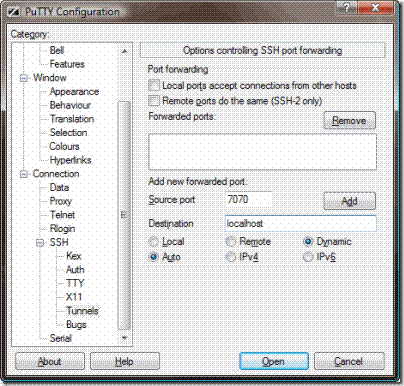VPN Tunnel nach Hause einrichten über SSH
Im folgenden Artikel zeige ich wie man mittels SSH eine sichere Verbindung ins häusliche Netzwerk erstellen kann um beispielsweise sicher von einem Hotspot mittels Firefox surfen zu können.
Es gibt verschiedene Anwendungsfälle für einen VPN-Tunnel. Ich möchte in diesem Artikel jedoch nur zeigen, wie ich mich mit meinem NAS verbinde und damit „sicher“ beispielsweise in einem offenen / öffentlichen WLan surfen.
Was ist ein VPN-Tunnel ?
VPN steht für „Virtual-Privat-Network“ oder „virtuelles privates Netzwerk“.
Grob ausgedrückt kann man sagen, dass der VPN-Client eine Software ist, die dazu dient eine verschlüsselte, sichere und authentifizierte Verbindung von entfernten Standorten in ein Netzwerk zu ermöglichen. Wenn die Verbindung aufgebaut ist, erhält man eine IP-Adresse im jeweiligen Netz.
VPN einrichten
 Wenn es um VPN-Tunneling geht hört man meist viel zum Thema Loopback-Adapter, Portweiterleitung, Proxys, Firewall, Ping, SSL und SSH / OpenSSH … Im Gegensatz dazu gibt es die „eierlegenden Wollmilchsäue“ wie Hamachi und Freunde. Und nicht zu vergessen kann man natürlich auch mit Windows-Boardmitteln ein VPN aufbauen.
Wenn es um VPN-Tunneling geht hört man meist viel zum Thema Loopback-Adapter, Portweiterleitung, Proxys, Firewall, Ping, SSL und SSH / OpenSSH … Im Gegensatz dazu gibt es die „eierlegenden Wollmilchsäue“ wie Hamachi und Freunde. Und nicht zu vergessen kann man natürlich auch mit Windows-Boardmitteln ein VPN aufbauen.
Ich nutze lediglich als VPN-Clienten Putty und als VPN-Server meine Synology 107+ / mein NAS (steht für „Network Attached Storage“). Auf der Synology läuft ein Linux mit einem SSH-Server. Ich musste nur den SSH-Port 22 bei meinem Linksys-Router auf meine NAS-Platte weiterleiten und schon war diese von außen erreichbar.
Da auch mein ADSL-Anbieter mir regelmäßig eine neue IP-Adresse gibt habe ich mir noch eine dynamische DNS-Adresse besorgt und diese wird von der Synology regelmäßig mit No-Ip.Org aktualisiert (ich stehe nicht so auf dyndns.com).
Besser als die NAS-Platte als VPN-Server zu nutzen ist noch der Router selbst. Mein LInksys WRT160n kann so etwas nicht, obwohl ich bei Gelegenheit mal schaue ob sich OPEN-WRT installieren lässt. Egal, wenn ihr einen Router habt der ein SSH kann und einen dynnamischen DNS-Abgleich kann, dann nehmt den. Ansonsten könnt ihr noch auf eurem Fileserver ein OpenSSH für Windows installieren (wenn es eine Linuxkiste dann brauche ich wohl keine weiteren Worte verlieren).
Vorbereitungen im Heimnetzwerk
Fassen wir zusammen:
- VPN-Server installiert
- SSH-Port 22 im Router weitergeleitet auf statische IP des SSH-Servers
- Dynmischen DNS-Abgleich initialisiert
Alles schick? Weiter geht es!
Vorbereitungen am Laptop oder Handy
Ich nutze den VPN-Tunnel hauptsächlich an meinem Laptop, weil ich keine Lust habe dass jeder meinen Datenverkehr mit schneiden kann der mit mir im gleichen WLan-Netz ist. Ich kann den Tunnel auch mit meinem Symbian Handy nutzen, aber dafür bin ich nicht paranoid genug ;-)
An meinem Laptop mit Windows Vista habe ich mir Puttytray herunter geladen statt Putty, weil ich so Putty in den Tray minimieren kann (sagt der Name ja schon) und das Programm mir so nicht im Weg ist. Der VPN-Client muss nicht installiert werden.
Des Weiteren habe ich mir für Firefox das Extension SwitchProxy tool herunter geladen, so dass ich nicht immer wenn ich einen VPN-Tunnel aufbaue in den Netzwerkeinstellungen von Windows oder Firefox herum irren muss.
Aufbau des VPN-Tunnels nach Hause
Wir starten Putty und tragen die dynamische Domain statt der IP-Adresse ein und wählen den Port 22 bzw. SSH-Verbindung.
1. Grundlagen der SSH-Verbindung:
Host Name: DynDNS
Port: 22
Connection Type: SSH
Saved Sessions: Irgend ein Name ohne Leerzeichen (Save drücken)

2. Umleitung der Ports bzw. der Daten durch Putty / den VPN-Clienten
Source Port: 7070
Destination: localhost
Dynamic und Auto aktiviert!
3. First Contact
Ihr startet Putty, klickt doppelt auf den Namen, akzeptiert den SSH-Schlüssel (nur beim ersten Kontakt) und gebt Eurer SSH-Passwort ein.
Unter Firefox geht ihr in Extras > Einstellungen > Erweitert >Netzwerk > Verbindung Einstellungen und gebt unter
- SOCKS-Host: localhost ein und den
- Port 7070
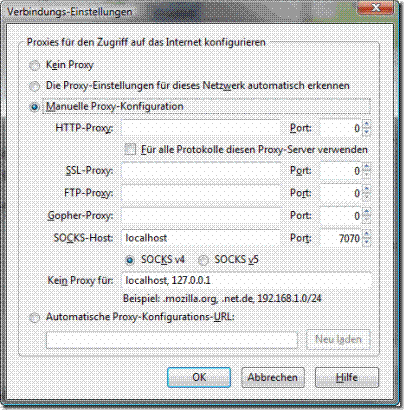
Test der VPN-Verbindung
Ob du wirklich richtig stehst siehst du wenn das Licht an geht… oder wenn Deine IP-Adresse sich geändert hat.
Dafür rufen wir im Firefox YourIp.de oder einen anderen dieser Dienste. Um den Unterschied zu verdeutlichen verbinde ich mich mit einem meiner Webserver.
Später mit VPN-Tunnel
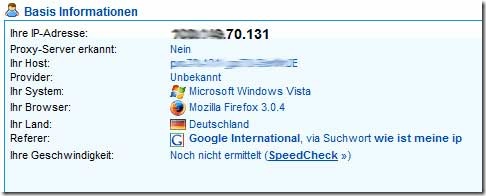
Wechsel zwischen gesicherter und ungesicherter Verbindung
Putty
Um schnell einen Tunnel aufbauen zu können kann man Putty per Verknüpfung noch den Namen des Profils und den Login mit gegen. Das sieht dann so aus:
„C:ProgrammePuTTYputty.exe“ -load NAME-DES-PROFILS -l LOGINNAME -pw PASSWORT
Anmerkung: Da das Passwort ausgeschrieben ist sollte man vielleicht auf diese Möglichkeit verzichten und das Passwort selbst eingeben!
Mozilla Firefox
Den Eintrag in Firefox kann man natürlich auch in jedem anderen Browser und auch in jder einen Proxy unterstützenden Software eintragen bzw. nutzen. Die zuvor beschriebenen Einstellungen unter Firefox solltet ihr wieder löschen und dafür den Proxy bzw. den VPN-Tunnel im Extension SwitchProxy Tool eintragen.
Den Tunnel kann man noch für vieles nutzen….